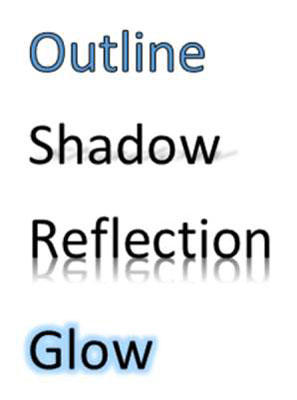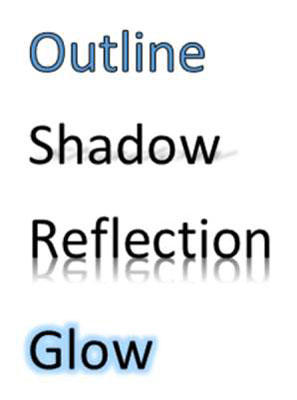Í Office 2013 forritum geturðu notað hverja tegund stafasniðs fyrir sig, eða þú getur notað stílasett eða þemu til að nota margar tegundir af sniði í einu.
Textasnið getur skipt miklu um læsileika skjalsins. Með því að gera ákveðinn texta stærri, feitletraðan eða annan leturgerð geturðu vakið athygli á honum og aukið áhuga lesenda þinna.
Tegund sniðs sem fjallað er um í þessari kennslustund er almennt þekkt sem stafasnið (snið sem hægt er að nota á einstaka stafi). Stafasnið inniheldur leturgerðir, leturstærðir, textaeiginleika (eins og skáletrun), stafabil (bil á milli stafa) og textalit.
Velja leturgerð, stærð og lit texta
Hver leturgerð er fáanleg í ýmsum stærðum. Stærðirnar eru mældar í punktum , þar sem hver punktur er 1/72 úr tommu á útprentun. (Stærðin sem hún birtist á skjánum fer eftir aðdrætti skjásins.) Textastærðir eru mismunandi frá mjög litlum (6 punktum) upp í mjög stórar (100 punktar eða meira). Meðalskjal notar megintexta sem er á milli 10 og 12 punkta og fyrirsagnir á milli 12 og 18 punkta.
Textinn í skjalinu birtist með ákveðnum leturstíl , einnig kallað leturgerð eða leturgerð . Office kemur með heilmikið af leturgerðum, svo þú munt örugglega finna eina sem uppfyllir þarfir hvers verkefnis sem þú býrð til.
Þú getur líka litað hverja leturgerð með því að nota annað hvort staðlaðan lit , sem breytist ekki þegar þú skiptir um skjalaþemu, eða þemalit , sem breytist. Seinna í kennslustundinni lærir þú hvernig á að skipta um þemu og þú sérð hvað verður um textalitina sem þú hefur notað þegar þemalitirnir breytast.
Þú getur notað leturgerðir, stærðir og liti annaðhvort frá Heim flipanum á borði eða frá Mini tækjastikunni.
Að beita textareigindum og áhrifum
Þessi mynd sýnir sýnishorn af sumum þessara eiginleika. Taflan tekur saman flýtilykla fyrir þá.
Þú getur breytt texta með ýmsum eiginleikum , svo sem feitletrun, skáletrun, undirstrikun og svo framvegis. Þú getur notað suma af þessum eiginleikum frá Mini tækjastikunni og/eða Leturhópnum á Heim flipanum. Aðrir eru fáanlegir í leturgerðinni. Sum þeirra eru einnig með flýtilykla.

Flýtivísar til að nota textaeiginleika
| Eiginleiki |
Flýtileiðir |
| Djarft |
Ctrl+B |
| Skáletrað |
Ctrl+I |
| Undirstrika |
Ctrl+U |
| Áskrift |
Ctrl+= |
| Yfirskrift |
Ctrl+Shift++ (plúsmerki) |
| Undirstrikaðu orð en ekki bil |
Ctrl+Shift+W |
| Tvöfaldur undirstrikaður texti |
Ctrl+Shift+D |
| Litlar húfur |
Ctrl+Shift+K |
| Allar húfur |
Ctrl+Shift+A |
Þú getur einnig sótt texta áhrifum , sem einnig kallast WordArt áhrif . Tiltæku textaáhrifin innihalda Outline, Shadow, Reflection og Glow. Þessi mynd sýnir nokkur dæmi um þessi áhrif, aðgengileg frá textaáhrifum og leturfræði hnappinum á flipanum Heim. Valmynd textaáhrifahnappsins inniheldur einnig fjölda forstillinga sem sameina litafyllingar, útlínur og önnur áhrif í einni aðgerð.